例の「コンテンツブーストをご利用ください」が最後のひと押しで、サーバー引越に大きく気持ちが傾いたわけですが、結局、決断しました。
こういう時、「ドメイン取っておいてよかった」と思いますね。引っ越してもアドレスは変わりませんから。
契約更新が近づいていたので
最終的には、「さくらインターネット」の契約が12月いっぱいで更新になることが一番大きかったです。年間契約なので、ここで更新してしまうときっとそのままズルズルと続けてしまいますし。
月が明けると、次年度の利用料が自動引落しになって更新されてしまうでしょうし、契約は1ヶ月くらいカブらせるのが安心みたいだったので。
何しろ、サーバーの引っ越しはなんと16年ぶりなのです。16年前とはネット界隈の事情もまったく変わってしまっているので、初めてみたいなものです。いろいろ手探りでした。
実際には職場のWebサーバーの引っ越しを10年前にしていました。それでも10年ぶりですが。
引越し先は「ConoHa WING」
引っ越してきたのは、最近とにかくWeb広告をよく見かける「ConoHa WING」です。
エックスサーバーとどちらにしようか迷ったのですが、エックスサーバーはとりあえず現状半額キャッシュバックキャンペーン中ではあるものの、その後は通常料金に戻りますし、職場で利用していて特に不満はありませんが、別のサーバーも試してみたい、という気持ちが勝って、こちらに決めました。良い評判が圧倒的に多かったですし、何しろ速さが売り、という感じでしたので、速さに不満を持っている私としては、どのくらい速くなるのか、とても興味がありました。
「WINGパック・ベーシック」を契約
まずは契約です。
現在運営しているWordpressサイトをそのまま移行するので、「WINGパック・ベーシック」を選びました。広告に出ている「月額493円」というのは36ヶ月契約の場合で、それより短ければその分月当たりの料金は高くなります。
なお、上記価格はキャンペーン価格ですが、キャンペーンは常時やっているので、通常価格で契約することはまず無いみたいです。
今までは年間契約(12ヶ月)で自動更新だったので、そうしようかと思ったのですが、意外に1年は早くて、あっと言う間に更新時期が来ますし、結果的に16年も同じところにいたので、今回も2年くらいはお付き合いしようと、24ヶ月契約にしました。月額でいうと、683円でした(12ヶ月の場合は911円)。
更新時は通常料金になってしまうので、すぐに契約を12ヶ月に変更して、次回更新時からは1年払いにしました。一度に出す金額が大きいとつらいですからね。なお、4月まで「更新クーポンプレゼントキャンペーン」をやっていて、ここで10%オフクーポンをもらい、「WINGパック専用デジタル版ConoHaカード」というのを購入しておくと、更新も安くできるみたいです。4月までの多少資金に余裕がある時にでもゲットして購入しておこうと思います。
「デジタル版ConoHaカード」の有効期間は2年間だそうなので、早めに買っておいても大丈夫そうです。
引っ越し作業
引っ越し作業に関しては、Web上にたくさんの情報があるのですが、ここの場合はサブドメイン運用なので、ひと手間余計な作業が必要でした。
ConoHa WINGには「Wordpressかんたん移行」というツールのがあり、「Wordpressの引っ越しが簡単」というのが一つの売りなのですが、どの記事を見ても、普通に「ルート→ルート」のやり方しか載っていません。
なので契約前に、ConoHaのサポートに質問をぶつけてみたところ、「サブドメインで運用されておりますWordPressのサイトをWordPressかんたん移行にて移行することは可能となっております。」とのこと。ひと安心です。

実は、不安だったので予め「All-in-One WP Migration」でバックアップを取っておきました。いざという時はそれでインポートしても簡単は簡単だったんですよね。
移行手順
そんなわけで、引越の手順としては
- 「サイト管理」画面の「ドメイン」でルートドメインを追加する
- さらにサブドメインを追加する
- 「サイト管理」でドメインをサブドメインに切り替えて「Wordpressかんたん移行」を実行する
- 旧サーバーのドメイン管理画面(この場合さくらインターネット)でネームサーバーを変更する
- SSLを設定
- ドメイン移管手続き
という感じでした。
順番を間違えて少し困った
なお実は、上記は後で「こうしたら良かった」と思った順番で、実際の私はうっかり6番目の『ドメイン移管』を真っ先に進めてしまい、少し混乱しました。
まぁ、最初からきちんとあちこちに転がっている説明を読めばよかったのですが、コントロールパネルの中に「ドメイン」という項目が2箇所あり、一つはいわゆる「ドメイン管理」の画面、もう一つは、「サイト管理」の中の「ドメイン設定」画面。
最初にいじるべきは「サイト管理」の中の方で、こちらは別にレジストラ(ドメイン管理者)が誰であろうと、ドメインを追加して設定していくことができるのでした。
なのに、先に『ドメイン移管』の手続きをどんどん進めてしまったため(さくらインターネットの場合は依頼しないと情報をくれません。)、ネームサーバー変更の手続き時に混乱してしまったのでした。つまり、ネームサーバーを変更する時期には、すっかり移管が終了して、ConoHaのコントロールパネルで可能な状態になっていたのでした。ここは、本来旧レジストラの管理画面でネームサーバーを変更し、それから移管手続きに入ればもっとスムーズだったなと思います。
とは言え、レジストラがどこであろうと、ネームサーバーを変更しない限り新しいサーバーへのアクセスは無いので、移行中の新サーバーにアクセスされてしまう、ということはなく、そこは大丈夫でした。
なお、SSLに関してはネームサーバーの移行が完全に済んでからでないと設定できないのですが、ネームサーバーが変更されてからSSLが設定されるまでのしばらくの間「安全ではありません」と言われてアクセスがブロックされてしまったのはちょっと悲しかったです。仕方ないですが。
「かんたん移行」でできなかったこと
「Wordpressかんたん移行」ですが、その名のとおりに、実に簡単でした。
必要事項を入力して実行したら、結構あっと言う間にすべてのコンテンツがコピーされてきました。
ただ、一部の設定情報等(.htaccess等)は移行されないので、そこは後から設定が必要でした。
具体的には
- 過去のppシリーズからのリダイレクト設定は.htaccessを使っているため、過去のすべてのサブドメインを作成して、その中に旧サーバーの.htaceessをコピーして設定した。
なお、.htaccessについては、「コントロールパネル→サイト管理→ドメイン切替→サイト設定→応用設定」の中で編集できます - 同じく、pp6サイトの.htaccessもコピーされていなかったのでwordpressの基本部分以外をコピペした(cocoonが作ったものなどがコピーされていなかったため)
- Googleアドセンスに必要なads.txtも自動ではコピーされなかったので、これもコピーした(同じく「応用設定」にあり)。なお、コントロールパネルからはルートドメインにしか置けないので、サブドメインに置くにはFTPでの作業が必要。
- Webではないが、メールも独自ドメインのアドレスを使っていたので、その数だけアカウントを作成。実際にはすべて転送アドレスなので、転送設定をして終了。(転送先はGmailで、Gmail側ですべてのメールを「エイリアス」としているので、特に移行で面倒なことは無し。)
以上が手動での作業でした。
引っ越してどうなったか
それでも、中身の引っ越しがとても簡単に終わったので拍子抜けでした。
そして、早速サイトヘルスでページ応答速度を見てみました。
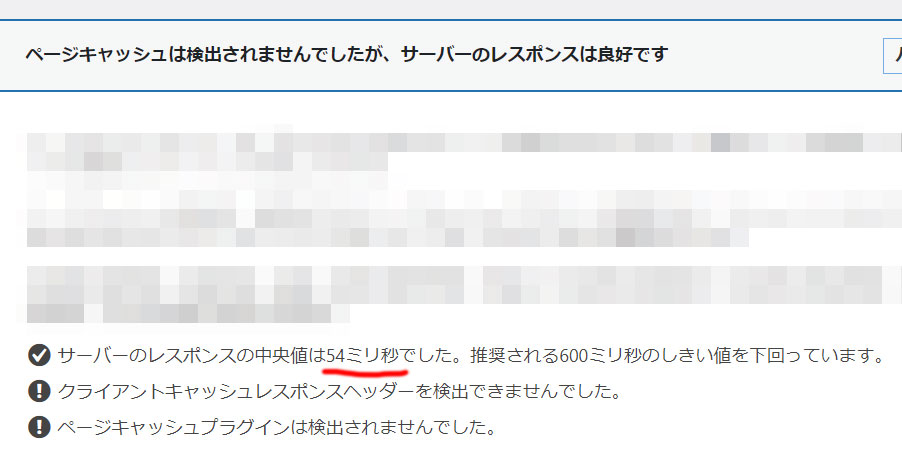
なぜかページキャッシュが検出されなくなっていますが、サーバーの応答速度はやっ。さくらの第1世代時代は2000ミリ秒超えだったことを考えると、信じられないくらい速いです。
当然ですが、管理画面のレスポンスも良好。今までは本当に遅かったのだなと実感しています。投稿画面で出たり出なかったりしていた「パターン」「再利用ブロック」のタブも常時出るようになり、使い勝手がだいぶ向上しました。
そういえば、右側の『投稿』タブも、アイキャッチ画像、カテゴリーなどの項目が出たり出なかったりしていたのが、常時出るようになりました…。これが普通なんですよね、きっと。
終わりに
まだ使い始めたばかりなので今のところは満足していますが、また何か気づいたら書きたいと思います。
とにかく反応が速くてびっくりです。この記事はGutenbergのエディタ上で書いていますが、今までと違って挙動が機敏なので、書きやすく感じます。
とりあえず引っ越しのご報告でした。
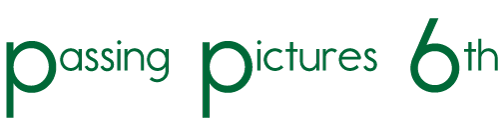




コメント